dionarap wrote:
試用過後是還能接受不...(恕刪)
那換這個使用Move指令的版本吧,我這邊以一般圖檔測試ok,理論上,搬移卡住的狀況應該解除了

1.) New Folder
2.) Set Valeu of Variable,將新資料夾的名稱指定給變數New Storage.
3.) Get Selected Finder Items,取得我們所選取的圖檔.
4.) Filter Finder Items,設定同前,請參考9樓;或參考本文下方
5.) Get Selected Finder Items,取得圖檔.
6.) Move Finder Items,利用Move指令搬移圖檔至New Storage(新資料夾),Replacing existing files記得打勾.
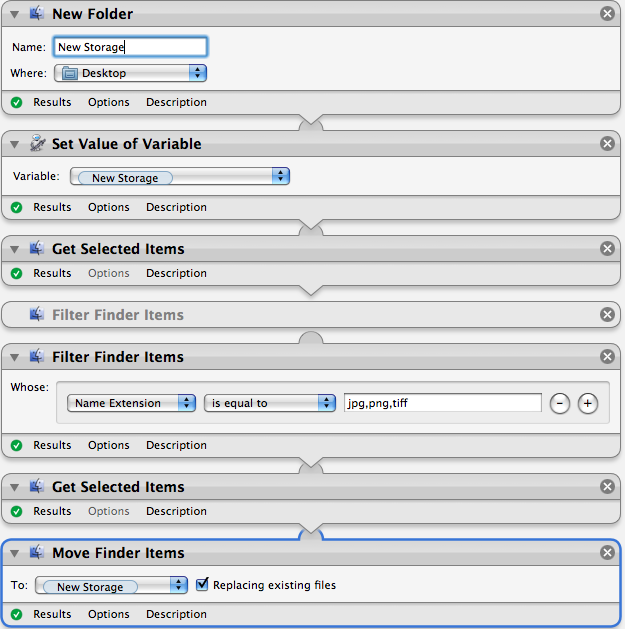
*Filter Finder Items也可以用下圖方式(... is equal to...或... contains...)來設定,比較快.

automator裡沒有
2.) Set Value of Variable
的選項
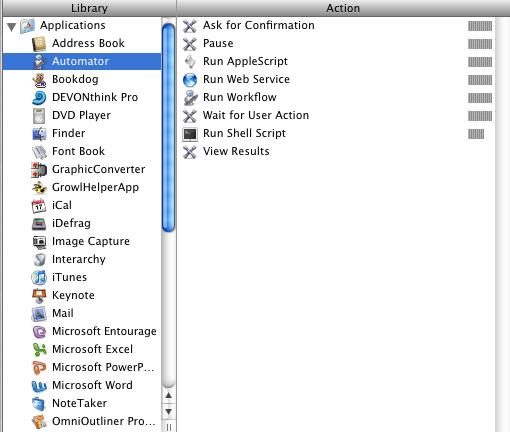
再次謝謝 eeptman大的熱心
最台的GarageBand粉絲團
http://www.facebook.com/6arage8and
dionarap wrote:
感覺快成功了,但是~我用的是10.4...(恕刪)
 原來如此...
原來如此...appleseed wrote:
唔~有設定變數這個動...(恕刪)
可以,我們利用8樓的殼,下達2個指令:
1.) New Folder,Options選項,Show this action when the workflow runs請打勾,這樣使用這個指令時,才會跳出視窗讓你可以輸入想要的檔名.
2.) Rename Finder Items,這裡可以設定檔案名稱規則.Use Leading Zeros打勾會自動補零
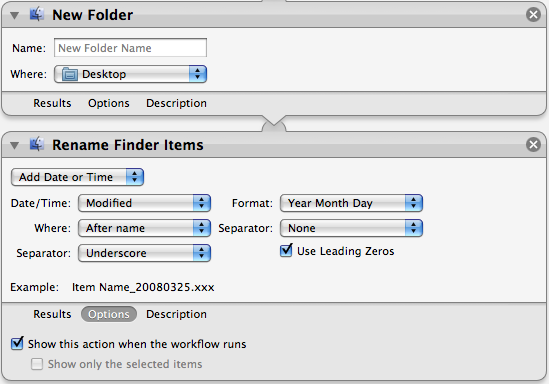
▼Rename Finder Items裡提供了一些命名規則可使用,如下圖:
我們使用"日期/時間"這項設定
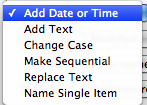
▼01.) Date/Time命名規則:我們選擇"被產生的時間Created"或者"被修改的時間(Modified)"
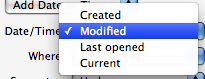
▼02.) Where規則:選擇"After name",那麼命名時,會把這些條件自動放置在檔名後
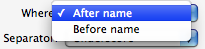
▼03.) Separator分隔符號:在這裡我們選擇用底線(Underscore),視個人喜好調整.
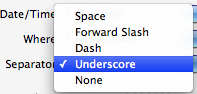
▼04.) Format格式:如果想以年月日,則選擇Month Day Year或Day Month Year
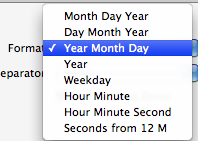
▼05.) Separator分隔符號:這裡我選擇None,因為顯示出來的檔名比較精簡.

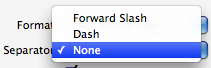
執行後,我們新增的資料夾名稱就會以Name_年月日.xxx的規則來命名.
[變化01]彈性的命名規則
在步驟01的地方選擇"被修改的時間(Modified)",在步驟04的地方設定Hour Minute Second,這樣我們可以有很大的彈性空間來創造資料夾名稱.
譬如:我想連續新增好幾個資料夾名稱,但是希望都是以字母IMG為首,經過這樣設定後,我產生出來的檔名就會是IMG_074225、IMG_074230、...以此類推.個人是覺得這種命名規則還挺好管理的.尤其當你在遊覽網頁抓檔時,可以快速的新增資料夾將檔案分類.
如果想更快速的話,請合併/修改13F的指令集 + 本文的Rename規則,直接將點選的檔案自動命名、自動搬移並且會自動產生資料夾.一鍵搞定!

▼如下圖:
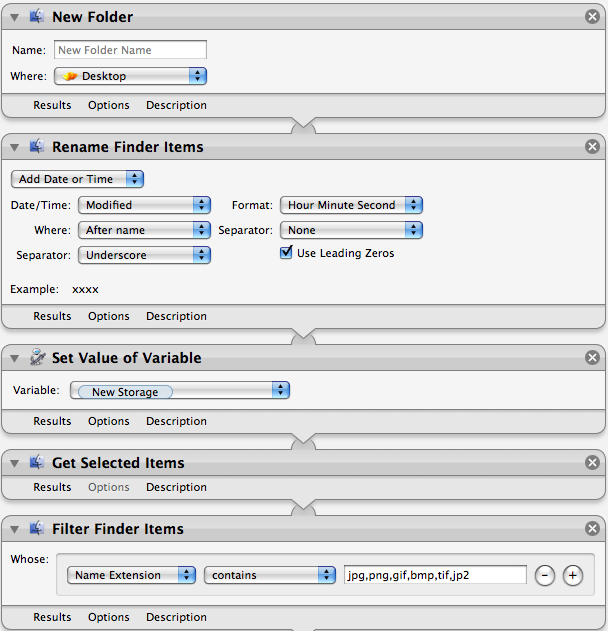
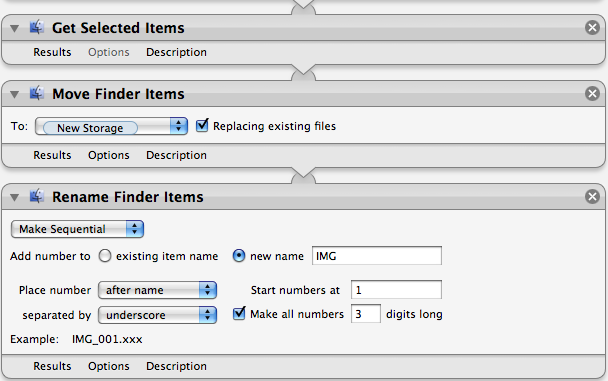
[變化02]批次更改檔案名稱
在Automator下達兩個指令:
1.) Get Finder Selected Items
2.) Rename Finder Items,選擇"Make Sequential"規則,Options選項,Show this action when the workflow runs請打勾,這樣使用這個指令時,才會跳出視窗讓你可以輸入想要的檔名.
Add number to:選擇new name,給一個值,如:Test或著留空白
Place number:選擇after name
Separated(分隔符號) by:選擇底線(underscore)
Start numbers at:選擇1,表示開始的數字
Make all numbers:選擇3,表示用三位數字來編號,如001,034,666...等
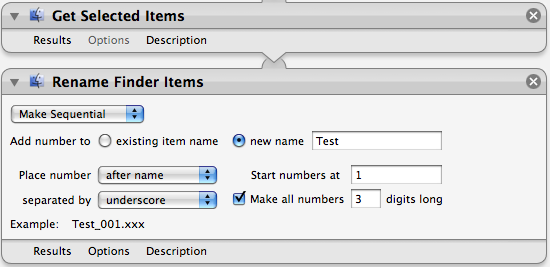
在Example的地方你可以看到新的名稱會像 Test_001.xxx、Test_002.xxx、...這樣.
*2008-03-28 修正中間自動批次產生資料夾以及命名指令的圖.
內文搜尋
X



























































































